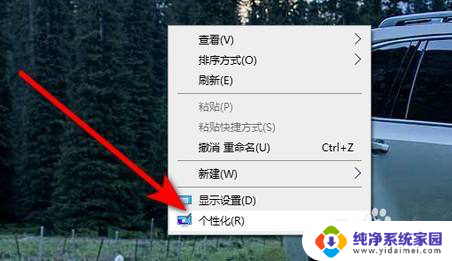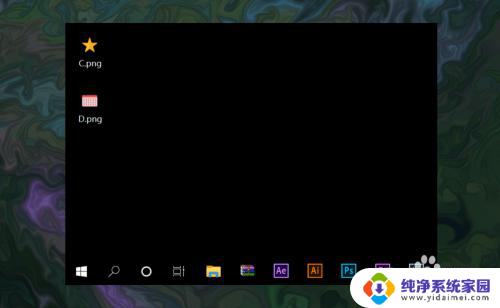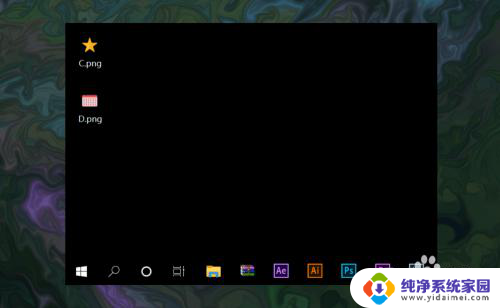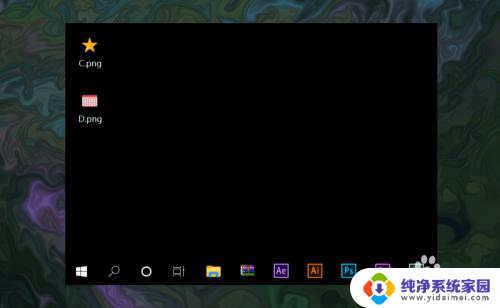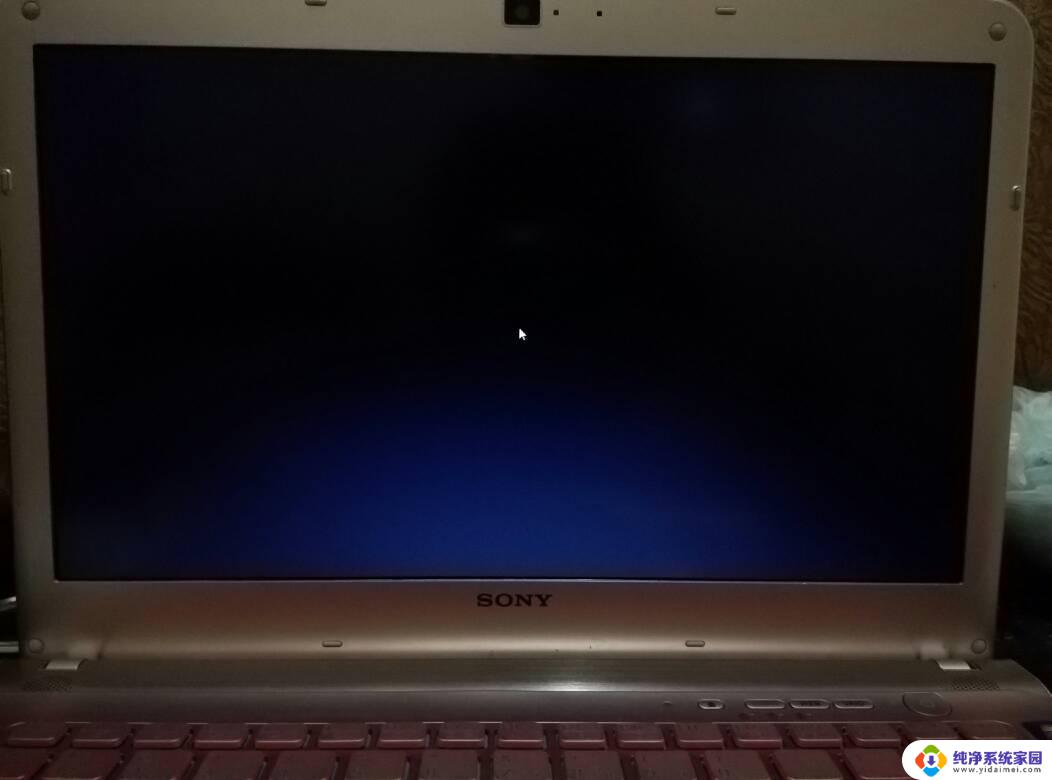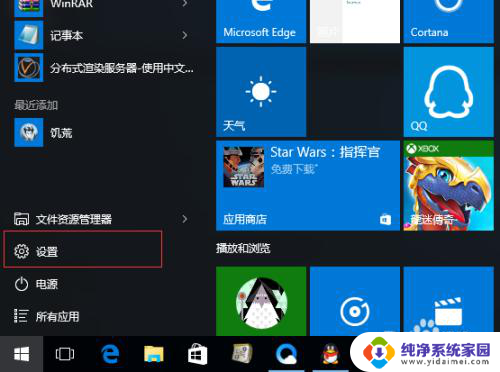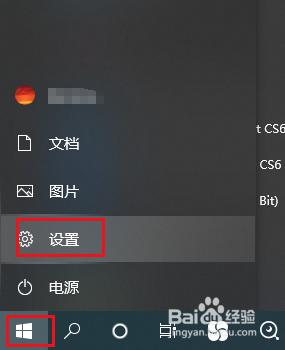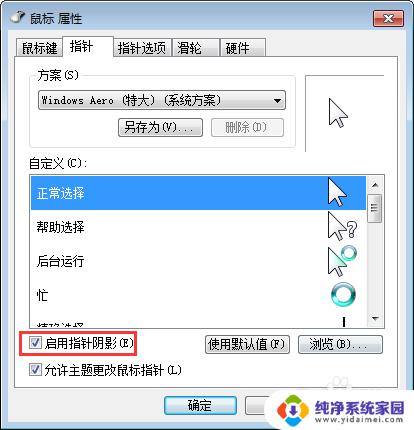鼠标图标更改win10 win10鼠标指针图案怎么设置
更新时间:2024-02-15 12:00:45作者:yang
在现代科技的快速发展下,电脑已经成为我们生活中不可或缺的工具之一,而在使用电脑过程中,鼠标作为重要的操作工具,更是无时无刻不在我们的身边。对于一些使用Win10系统的用户来说,鼠标指针图案可能会显得单调乏味。如何改变Win10系统中的鼠标图标,让其更加个性化呢?今天我们就来探讨一下这个问题。
步骤如下:
1.
首先在桌面空白处点击鼠标右键选择个性化。
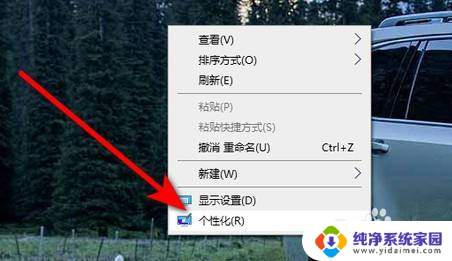
2.然后在主题设置中点击鼠标光标。
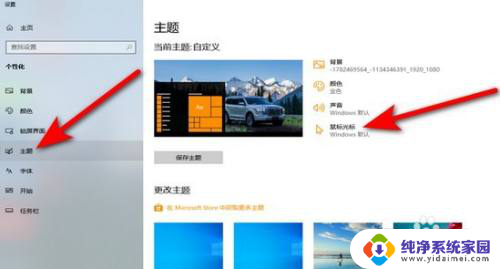
3.选中自定义设置中的正常选择,点击浏览。
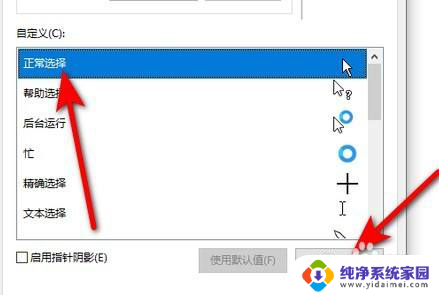
4.选中需要更换的鼠标指针图案,点击打开。
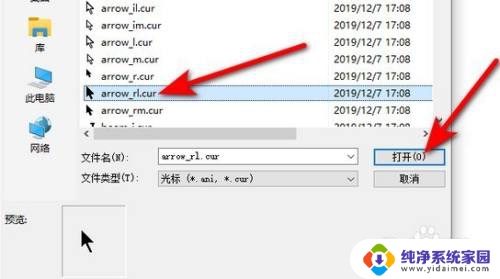
5.最后点击确定即可。
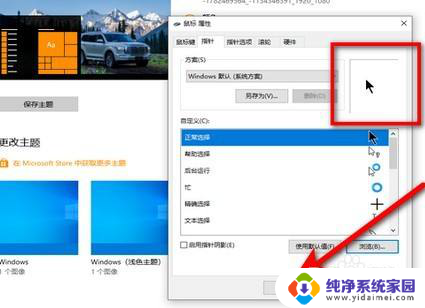
以上是关于如何更改Win10鼠标图标的全部内容,如果您遇到此问题,您可以按照以上方法解决,希望这能对大家有所帮助。